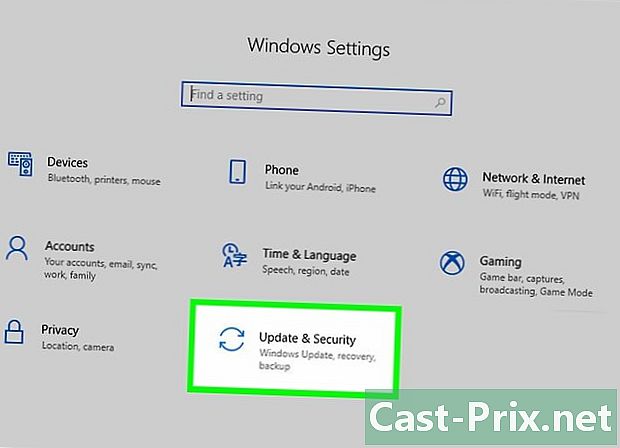Wie ist Prezi anzuwenden?
Autor:
Louise Ward
Erstelldatum:
3 Februar 2021
Aktualisierungsdatum:
2 Juli 2024

Inhalt
- Stufen
- Teil 1 von 5:
Erstellen Sie ein Konto Prezi - Teil 2 von 5:
Planen Sie die Präsentation - Teil 3 von 5:
Machen Sie die Präsentation - Teil 4 von 5:
Erstellen Sie einen Pfad - Teil 5 von 5:
Präsentieren Sie Ihre Prezi - Beratung
In diesem Artikel werden 5 Verweise zitiert, die sich am Ende der Seite befinden.
Wenn Sie an Präsentationen denken, denken Sie wahrscheinlich an PowerPoint-Folien. Die Folien können langweilig sein und jeder hat es schon einmal gemacht. Wenn Sie sich für etwas anderes entschieden haben, haben Sie vielleicht Prezi als Alternative gesehen. Prezi ist eine Online-Präsentationssoftware, mit der Sie sich im Gegensatz zur Verwendung von Folien durch eine nichtlineare Präsentation entlang eines Pfades bewegen können.
Stufen
Teil 1 von 5:
Erstellen Sie ein Konto Prezi
- 1 Besuchen Sie die Prezi-Website. Die Grundlagen Ihrer Arbeit mit Prezi finden Sie im Online-Verlag. Preise werden in der Cloud gespeichert und können überall über eine Internetverbindung angezeigt werden. Es gibt verschiedene Möglichkeiten, Prezi beizutreten.
- Öffentlich. Es ist eine Grundhaftung und ermöglicht eine geringe Menge an Speicherplatz online. Alle mit dieser Mitgliedschaft erstellten Präsentationen sind öffentlich und können von jedermann angesehen werden. Dies ist die perfekte Option für eine Präsentation im Klassenzimmer.

- Genießen. Es ist eine bezahlte Mitgliedschaft, um zu beginnen. Es ermöglicht mehr Speicherplatz und Ihre Präsentationen sind privat. Sie können auch Ihr eigenes Logo verwenden.

- Pro. Dies ist die teuerste Version von Prezi. Sie können das Prezi-Programm verwenden, um ein Prezi ohne Internetzugang zu erstellen, und Sie erhalten viel mehr Speicherplatz online.

- Öffentlich. Es ist eine Grundhaftung und ermöglicht eine geringe Menge an Speicherplatz online. Alle mit dieser Mitgliedschaft erstellten Präsentationen sind öffentlich und können von jedermann angesehen werden. Dies ist die perfekte Option für eine Präsentation im Klassenzimmer.
-

2 Laden Sie die iPad-App herunter. Wenn Sie Ihren Prezi mit einem kleinen Publikum teilen möchten, können Sie ihn mit dem iPad interaktiver für den Betrachter gestalten. Sie können die Prezi-App für Ihr iPad und iPhone herunterladen. Die Anwendung ist kostenlos und ermöglicht es Ihnen, von überall auf Ihren Prezi zuzugreifen, sobald Ihr Gerät Zugang zum Internet hat.- Sie können durch das Prezi navigieren, indem Sie Ihre Finger ziehen und durch Drücken auf die Finger zoomen.

- Sie können durch das Prezi navigieren, indem Sie Ihre Finger ziehen und durch Drücken auf die Finger zoomen.
-

3 Gehe zum Verlag Prezi. Sobald Sie ein Konto haben, können Sie sich auf der Prezi-Website anmelden und mit der Erstellung Ihrer Präsentation beginnen. Klicken Sie oben auf der Prezi-Homepage auf den Link Erstellen. Klicken Sie unter "Your Prezis" auf die Schaltfläche "+ New Prezi". Der Editor wird geöffnet. Werbung
Teil 2 von 5:
Planen Sie die Präsentation
-

1 Zeichnen Sie Ihr Konzept. Die zugrunde liegende Funktionalität von Prezi bedeutet, dass Sie nicht wie in PowerPoint über das Erstellen rutschiger Folien nachdenken müssen. Es steht Ihnen frei, den Rahmen in Ihrer Landschaftspräsentation zu verschieben, wenn Sie dies für besser halten. Dies bedeutet jedoch, dass ein schlecht geplanter Prezi von Anfang an ein Durcheinander ohne Richtungssinn werden kann.- Zeichnen Sie ein globales Design des Prezi. Überlegen Sie, wie die Präsentation aussehen würde, wenn sie vollständig entpackt wäre. Einige der erfolgreichsten Prezis haben eine Struktur, der der Pfad der Frames folgt.
-

2 Definieren Sie die Grundlagen mit Ihren Hauptpunkten. Verwenden Sie die Hauptpunkte Ihrer Präsentation, um die Anker des Weges zu legen, den Ihr Prezi nehmen wird. Stellen Sie sich diese Hauptpunkte als "Brennpunkte" vor. Sie werden sich auf sie konzentrieren und die Landschaft verwenden, um Bild für Bild zu bauen. -

3 Denken Sie an Ihre Prezi in Bezug auf "Pfad". Der Pfad definiert die Übergänge der Präsentation von einem Frame zum anderen. Anstatt eine lineare Bewegung auszuführen, kann der Pfad in beliebiger Reihenfolge konfiguriert werden, und die "Kamera" bewegt sich auf dem Pfad entlang der Präsentation. -

4 Halte deine Wege stabil. Überlegen Sie bei der Planung Ihres Prezi, wie Sie die Kamera über Ihre Landschaft bewegen. Denn wenn Prezi ein vollständiges Zoomen und Drehen zulässt, können wir versucht sein, die Perspektive während einer Präsentation häufig zu ändern. Dies kann beim Betrachter zu Reisekrankheiten führen und die Aufmerksamkeit während der Präsentation vom Inhalt ablenken.- Versuchen Sie, Ihre Landschaft so zu gestalten, dass sich die Kamera entweder horizontal oder vertikal relativ linear bewegt. Vermeiden Sie so viel Rotation wie möglich, es sei denn, dies verbessert die.
- Vergrößern und verkleinern Sie die Ansicht für Übergänge zwischen großen Abschnitten. Zu großes Zoomen kann verwirrend und ablenkend sein.
- Setzen Sie die Besonderheiten von Prezi sparsam ein, um deren Wirkung auf das Publikum zu betonen.
-

5 Fang groß an. Da Sie über eine praktisch unbegrenzte Leinwand verfügen, sollten Sie zunächst Ihre Hauptschwerpunkte festlegen. Wenn Sie dann weitere Details hinzufügen, können Sie kleine Objekte hinzufügen und mit geringem Zoomfaktor darauf fokussieren. Werbung
Teil 3 von 5:
Machen Sie die Präsentation
-

1 Wählen Sie Ihr Thema. Wenn Sie Ihr neues Prezi erstellen, werden Sie aufgefordert, eine Vorlage auszuwählen. Das Modell Ihres Prezi definiert, wie das e, die Farben und die Objekte in der Landschaft interagieren. Sie können zwischen 2D- oder 3D-Modellen wählen. Die 2D-Themen sind flach und die Kamera bewegt sich über die Leinwand. Mit 3D-Designs können Sie den Hintergrund vergrößern und verkleinern.- Stellen Sie sich das Modell als Metapher für das vor, was Sie präsentieren. Wenn Sie beispielsweise über die Überwindung von Hindernissen für Ihre aktuelle Situation sprechen, wählen Sie das Bergsteigermodell.
- Vermeiden Sie das Ändern Ihres Themas nach dem Erstellen Ihres Prezi. Änderungen werden Ihr gesamtes E und Objekt auf eine unausgeglichene Weise verschieben. Wähle zuerst ein Thema und behalte es bei.
- Sie können einen 2D-Hintergrund in 3D konvertieren, indem Sie mit der rechten Maustaste auf ein 2D-Thema klicken und "Hintergrund ändern" auswählen. Klicken Sie auf die Schaltfläche Bearbeiten neben der Option 3D, und Sie können bis zu 3 Bilder hinzufügen, die dazwischen vergrößert werden können.
- Sie können dieselbe Option "Hintergrund ändern" verwenden, um den Design-Assistenten zu öffnen, mit dem Sie die Farben der Elemente in Ihrem Prezi anpassen können.
-

2 Platzieren Sie Ihre Artikel. Beginnen Sie mit den wichtigsten Punkten Ihrer Präsentation. Sie werden die Meisterwerke jeder Sektion sein. Sie können überall auf der Leinwand e, Bilder und andere Objekte hinzufügen. Ordnen Sie die Prezi auf dem Bildschirm entsprechend Ihrem Plan an.- Zum Hinzufügen von e doppelklicken Sie einfach auf eine beliebige Stelle in Ihrem Prezi. Ein Bereich von e wird geöffnet und Sie können mit dem Schreiben oder Kopieren von e aus der Zwischenablage beginnen. Um einen großen Block von e zu teilen, wählen Sie das e aus, das Sie verschieben möchten, und ziehen Sie es an eine andere Stelle im Prezi.

- Zum Hinzufügen von e doppelklicken Sie einfach auf eine beliebige Stelle in Ihrem Prezi. Ein Bereich von e wird geöffnet und Sie können mit dem Schreiben oder Kopieren von e aus der Zwischenablage beginnen. Um einen großen Block von e zu teilen, wählen Sie das e aus, das Sie verschieben möchten, und ziehen Sie es an eine andere Stelle im Prezi.
-

3 Behandeln Sie Ihre Objekte. Wenn Sie ein Objekt auf der Leinwand haben, klicken Sie darauf, um das Transformationswerkzeug zu öffnen. Das Objekt wird durch ein Feld hervorgehoben, das von Werkzeugen zum Ändern des Objekts umgeben ist.- Klicken Sie auf die Schaltfläche und halten Sie sie gedrückt mehr oder weniger um die Größe des Objekts zu ändern.

- Klicken Sie auf die Ecke des Felds und ziehen Sie sie, um die Größe des Objekts zu ändern.

- Klicken Sie auf das Symbol Hand (main) in der Mitte und halten Sie es, um das Objekt auf der Leinwand zu verschieben.

- Drehen Sie das Objekt, indem Sie auf den Kreis klicken und ziehen, der aus einer der Ecken des Felds herauskommt.

- Ändern Sie den Rahmen, indem Sie auf die Schaltfläche klicken Öffnen Sie den Rahmen an der Spitze.

- Löschen Sie den Frame oder Frame und den Inhalt, indem Sie auf die Schaltfläche "Löschen" neben der Schaltfläche "Frame öffnen" klicken.

- Klicken Sie auf die Schaltfläche und halten Sie sie gedrückt mehr oder weniger um die Größe des Objekts zu ändern.
-

4 Stellen Sie sicher, dass Ihre Bilder eine hohe Auflösung haben. Wenn Sie sich auf die Bilder Ihres Prezi konzentrieren, denken Sie daran, was den gesamten Bildschirm einnimmt, wenn Sie darauf zoomen. Dies bedeutet, dass Bilder mit geringer Qualität, die als Teil einer Webseite gut aussehen, körnig (pixelig) werden, wenn sie an den Bildschirm angepasst werden. -

5 Lassen Sie Platz um Ihre Objekte. Wenn Sie viel Platz um Ihre Objekte lassen, kann Prezi sie beim Zoomen der Kamera leicht scharfstellen. Dadurch kann der Schüler das Bild besser wahrnehmen. -

6 Verwenden Sie ein kleines e für eine großartige Wirkung. Wenn Sie das Publikum mit einer Tatsache oder einem Bild überraschen möchten, tun Sie es sehr klein. Es ist dann unlesbar, bis das Objekt im Mittelpunkt der Aufmerksamkeit steht. Wenn das e klein genug ist, wird das Publikum es nicht einmal kommen sehen. -

7 Verwenden Sie Frames, um Aufmerksamkeit zu erregen. Rahmen gibt es bei Prezi in zwei Formen: sichtbar und unsichtbar. Sichtbare Rahmen betonen das Objekt auf dem Bildschirm und enthalten einen Kreis, Klammern und eine ausgefüllte längliche Form. Mit unsichtbaren Rahmen können Sie Objekte und Objektgruppen in der Mitte definieren. Mit beiden Rahmentypen können Sie den Zoomfaktor steuern, den das Objekt erhält.- Invisible Frames ermöglichen es Ihnen auch, anklickbare Abschnitte in Ihrer Präsentation zu erstellen, die auf andere Teile des Prezi oder auf das Web verweisen können. Es ist perfekt für interaktive Präsentationen.

- Invisible Frames ermöglichen es Ihnen auch, anklickbare Abschnitte in Ihrer Präsentation zu erstellen, die auf andere Teile des Prezi oder auf das Web verweisen können. Es ist perfekt für interaktive Präsentationen.
-

8 Verwenden Sie Rahmen, um einen Teil von e hervorzuheben. Wenn Sie einen Absatz von e in einem Bild haben und ein Schlüsselsegment davon hervorheben möchten, erstellen Sie einen Rahmen um das e, das Sie hervorheben möchten. Erstellen Sie einen Pfad zum Schlüsselsegment, und die Kamera zoomt einfach in das Feld hinein. Dies ist nützlich, um Kennzahlen oder aussagekräftige Sätze in einem E-Block zu notieren. -

9 Erstellen Sie einen einheitlichen Stil. Prezi verwendet keine Schriftgrößen, was es schwierig machen kann, Titel und Absätze konsistent zu erhalten. Um die Größe anzupassen, wählen Sie das E, dessen Größe Sie ändern möchten. Wenn Sie die Maus bewegen, um die Größe des e zu ändern, sehen Sie sich das e an, auf das Sie einwirken möchten. Sobald die beiden identisch sind, wird das von Ihnen nicht ausgewählte e dunkler, was bedeutet, dass beide dieselbe Größe haben.- Auf dieselbe Weise können Sie die Größe von Fotos und anderen Objekten anpassen.

- Sie können sehen, dass die Abschnitte ausgerichtet sind, wenn eine blaue gepunktete Linie zwischen den beiden angezeigt wird.

- Auf dieselbe Weise können Sie die Größe von Fotos und anderen Objekten anpassen.
-

10 Beobachten Sie Ihren Prezi beim Herauszoomen. Ein gutes Prezi kann verstanden werden, wenn die Präsentation vollständig vergrößert ist.Ihre Schlüsselpunkte müssen groß genug sein, um gelesen zu werden, wenn sich die Kamera rückwärts bewegt. Sie sollten auch logisch ausgerichtet sein.- Sie können zur Übersicht zurückkehren, indem Sie einen unsichtbaren Rahmen um das gesamte Projekt erstellen. Stellen Sie den Link zu diesem Frame her, wenn Sie sich zurückziehen möchten und das gesamte Projekt anzeigen möchten. Dies ist besonders nützlich, wenn Sie zwischen den Hauptpunkten wechseln.

- Sie können zur Übersicht zurückkehren, indem Sie einen unsichtbaren Rahmen um das gesamte Projekt erstellen. Stellen Sie den Link zu diesem Frame her, wenn Sie sich zurückziehen möchten und das gesamte Projekt anzeigen möchten. Dies ist besonders nützlich, wenn Sie zwischen den Hauptpunkten wechseln.
-

11 Halten Sie Ihre Struktur standardisiert. Wenn Sie bestimmte Rahmenstile verwenden, um Ihre wichtigen Ideen hervorzuheben, halten Sie sich an die, die Sie während der Präsentation verwenden. Gleiches gilt für Farbe e und andere Stilobjekte. Ein Gefühl der gestalterischen Einheit während der Präsentation wird einen bleibenden Eindruck hinterlassen und Informationen klarer vermitteln. Werbung
Teil 4 von 5:
Erstellen Sie einen Pfad
-

1 Öffnen Sie den Pfadeditor. Klicken Sie im Bearbeitungsbildschirm auf die Schaltfläche Ändern Sie den Pfad, auf der linken Seite des Arbeitsbereichs. Sie können mit der Erstellung Ihres Pfades beginnen. Klicken Sie auf Ihr erstes Objekt und dann auf jedes nachfolgende Objekt in der Reihenfolge, in der Sie es präsentieren möchten.- Denken Sie daran, einen möglichst linearen Pfad einzuhalten, um die Desorientierung zu minimieren und die Menge an Informationen zu erhöhen, die das Publikum behält.

- Denken Sie daran, einen möglichst linearen Pfad einzuhalten, um die Desorientierung zu minimieren und die Menge an Informationen zu erhöhen, die das Publikum behält.
-

2 Ordne deinen Weg neu. Wenn Sie den Pfad anpassen müssen, klicken Sie einfach auf einen Wegpunkt und ziehen Sie ihn von einem Objekt zum anderen. Wenn Sie einen Schritt zwischen Punkten einfügen möchten, klicken Sie auf das kleine Pluszeichen neben einem Schritt und ziehen Sie es auf ein Objekt. Ein neuer Stopp auf dem Pfad wird erstellt.- Wenn Sie einen Punkt auf dem Pfad zu einem nicht betroffenen Bereich ziehen, wird dieser Schritt entfernt.

- Wenn Sie einen Punkt auf dem Pfad zu einem nicht betroffenen Bereich ziehen, wird dieser Schritt entfernt.
-

3 Beende deinen Weg am Ende deines Projekts. Sei nicht zu sehr mit deinem Pfad verbunden, wenn du deinen Pfad festlegst. Holen Sie sich zuerst ein festes Layout und fahren Sie dann mit der endgültigen Pfaddefinition fort. Die Organisation Ihrer Inhalte wird dann viel einfacher. Werbung
Teil 5 von 5:
Präsentieren Sie Ihre Prezi
-

1 Übe deine Präsentation. Bevor Sie Ihren Prezi präsentieren, müssen Sie ihn mehrmals durchgehen, um einen reibungslosen Ablauf zu gewährleisten. Arbeiten Sie an Ihrem Timing, um die Bilder zu durchlaufen. Stellen Sie sicher, dass alles die beste Aufmerksamkeit erhält und Ihre Übergänge nicht zu schockierend sind.- Sie können Ihren kleinen Frames Notizen hinzufügen, die das Publikum wahrscheinlich nicht sieht, und die Ihnen bei Ihrer Präsentation helfen können. Notieren Sie sich schwer zu merkende Zahlen, Daten und wichtige Punkte, um sie schnell zu finden.
-

2 Navigieren Sie entlang des Pfades. Wenn Sie auf Weiter klicken, gelangen Sie zum nächsten Schritt des Pfads. Wenn Sie andere Teile der Präsentation verkleinern, scrollen oder anklicken möchten, müssen Sie nur auf die Schaltfläche Weiter klicken, um zum Pfad zurückzukehren. -

3 Lass dir Zeit. Stürzen Sie sich während Ihrer Präsentation nicht durch die Frames. Geben Sie der Öffentlichkeit Zeit, die Informationen zu verarbeiten, und entscheiden Sie sich für den vorherigen Übergang. Wenn Sie zu schnell gehen, werden die Übergänge invasiv. -

4 Lassen Sie das Publikum Fragen stellen. Da Prezi nicht aus Folien besteht, ist es sehr einfach, sich in der Präsentation zu bewegen. Nutzen Sie diese Möglichkeit, um die Fragen des Schülers zu klären und verpasste Informationen zurückzuverfolgen. Zoomen Sie zurück, um schnell die Abschnitte Ihrer Präsentation zu finden, die sich auf die gestellten Fragen beziehen. Werbung
Beratung

- Denken Sie daran, dass Sie während Ihrer Präsentation das Rad zum Vergrößern und Verkleinern verwenden können.